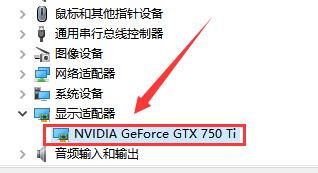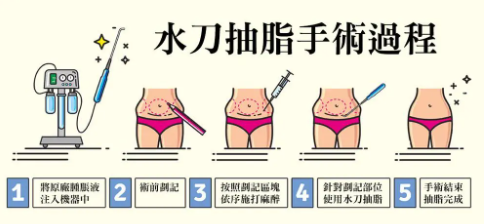很多人不知道win10安全模式下如何卸载显卡驱动。今天给大家带来的文章是win10安全模式下卸载显卡驱动的方法,小伙伴们和边肖一起学学还不清楚。
win10安全模式下如何卸载显卡驱动;
1.进入Windows 10桌面后,点击开始菜单,然后点击“设置”。
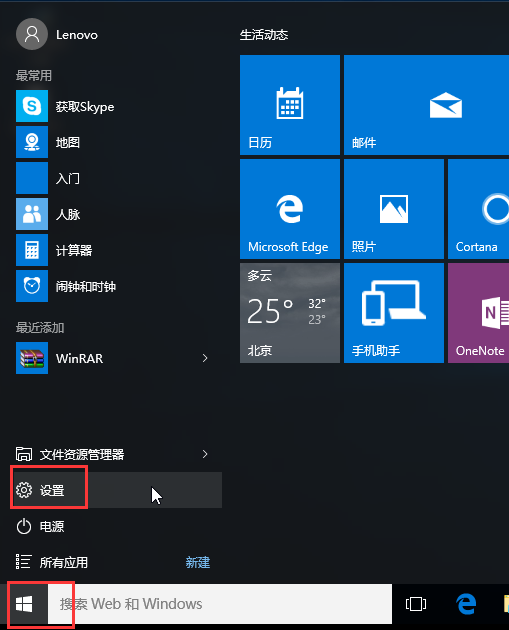 2,然后选择更新和安全。
2,然后选择更新和安全。
: 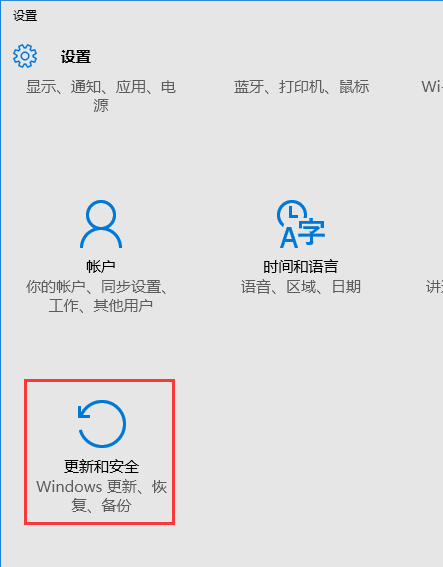 3.在“更新还原”界面下点击“还原”,然后在高级启动下点击“立即重启”。
3.在“更新还原”界面下点击“还原”,然后在高级启动下点击“立即重启”。
: 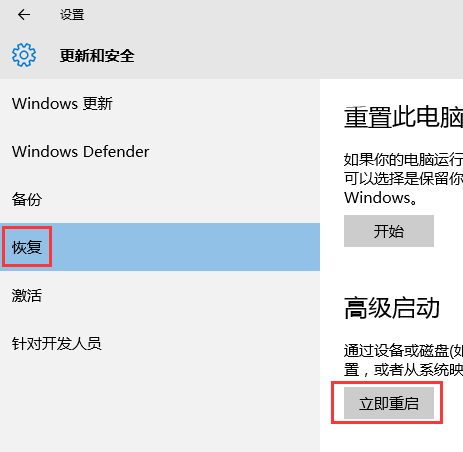 4.选择一个选项,然后选择“故障排除”。
4.选择一个选项,然后选择“故障排除”。
: 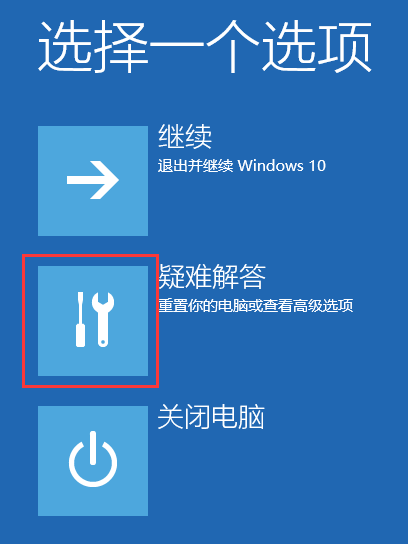 5.单击故障排除中的高级选项。
5.单击故障排除中的高级选项。
: 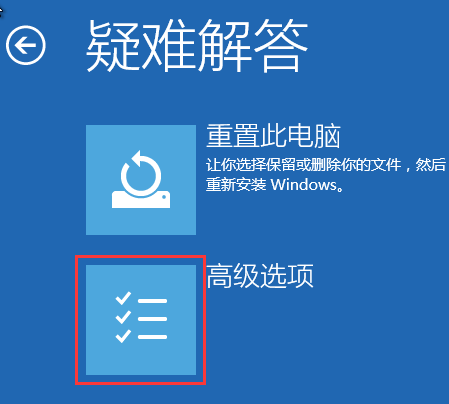 6.单击高级选项中的“开始设置”。
6.单击高级选项中的“开始设置”。
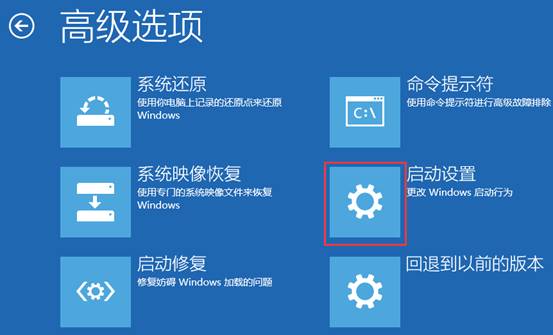 7,然后单击“重新启动”按钮。
7,然后单击“重新启动”按钮。
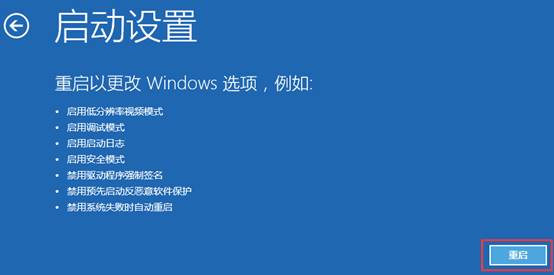 8,此时电脑会重启,重启后会看到下图界面。按“F4”键或数字“4”选择安全模式。其他模式也是用这个方法选择的,以后直接走。
8,此时电脑会重启,重启后会看到下图界面。按“F4”键或数字“4”选择安全模式。其他模式也是用这个方法选择的,以后直接走。
: 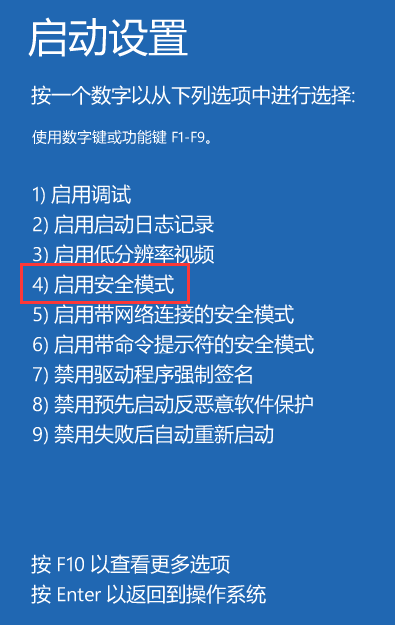 9.右键点击这台pc属性,然后进入设备管理器,或者按WIN X调出功能列表,选择设备管理器进入。
9.右键点击这台pc属性,然后进入设备管理器,或者按WIN X调出功能列表,选择设备管理器进入。
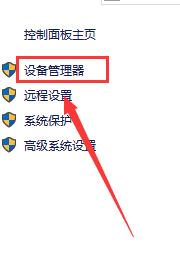 10,打开设备管理器后,可以看到有很多设备。如果要卸载显卡驱动,可以找到“显示卡”展开。如果是双显卡电脑,可以看到两个选项。一般来说,英特尔会标记核心显卡。
10,打开设备管理器后,可以看到有很多设备。如果要卸载显卡驱动,可以找到“显示卡”展开。如果是双显卡电脑,可以看到两个选项。一般来说,英特尔会标记核心显卡。
另一个是独立显卡。确认后,右键单击并选择“卸载”,然后选择“是”。当然,禁用它也能解决一些问题,效果是一样的。